Налаштування Приймача даних SMTP
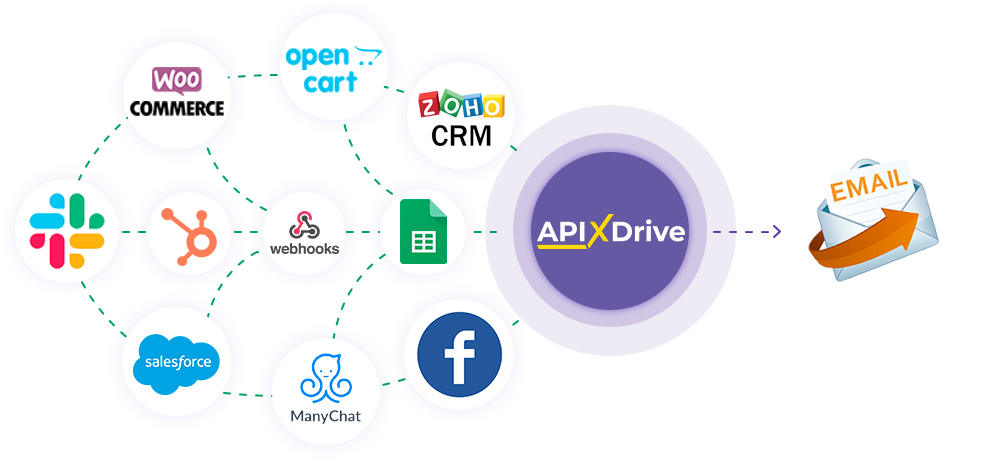
Інтеграція дозволить вам підключити свій поштовий сервіс через SMTP, з яким ще немає готової прямої інтеграції. Наприклад, ви можете писати листи через підключену пошту, якщо в Google Sheets з'явиться новий рядок, замовлення в CRM переміститься на інший етап воронки або коли нове замовлення з'явиться на вашому сайті. Це дозволить вам максимально ефективно автоматизувати процес надсилання листів та заощадити багато часу.
Давайте пройдемо весь етап налаштування SMTP разом!
Навігація:
1. Що робитиме інтеграція з SMTP?
2. Як підключити акаунт SMTP до ApiX-Drive?
3. Як налаштувати у вибраній дії передачу даних у SMTP?
4. Приклад даних, які будуть надіслані до вашого SMTP.
5. Автооновлення та інтервал спрацьовування з'єднання.
Після налаштування системи Джерела даних, наприклад Google Sheets, можна розпочати налаштування SMTP як Приймача даних.
Для цього натискаємо "Почати налаштування Приймача Даних".
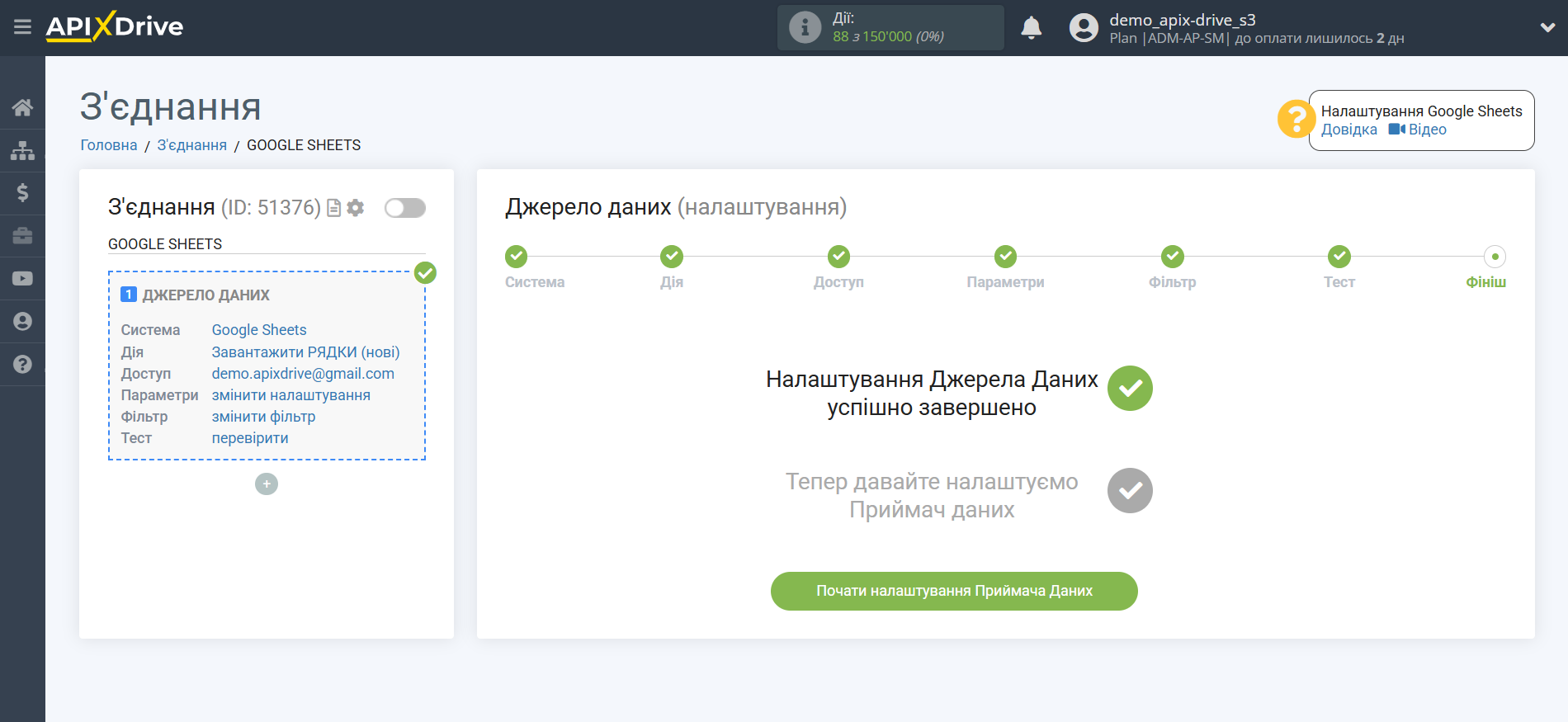
Виберіть систему як Приймач даних. У цьому випадку необхідно вказати SMTP.
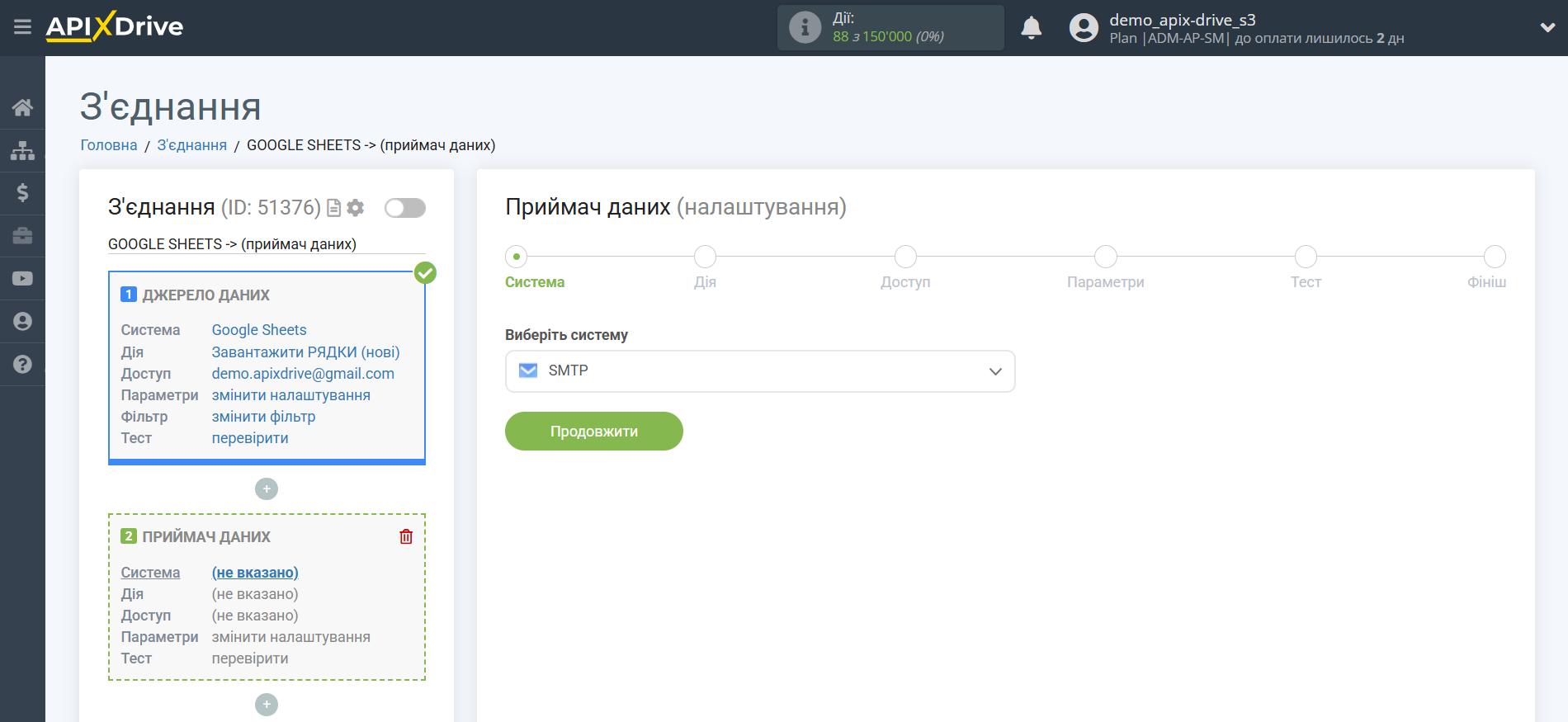
Далі, необхідно вказати дію "Відправити EMAIL".
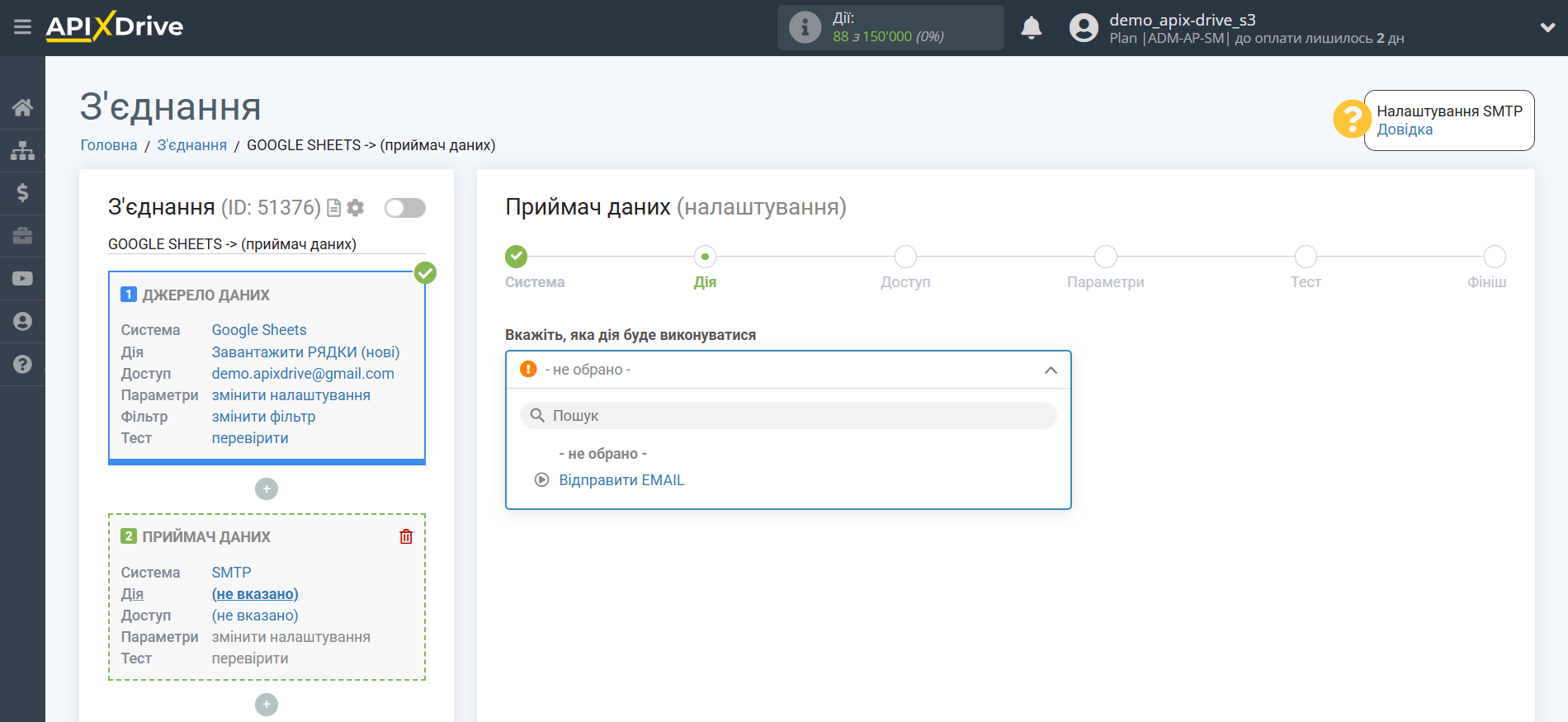
Наступний крок - вибір акаунту SMTP, через який буде надсилатися листи.
Якщо немає підключених акаунтів до системи ApiX-Drive, натисніть "Підключити акаунт".
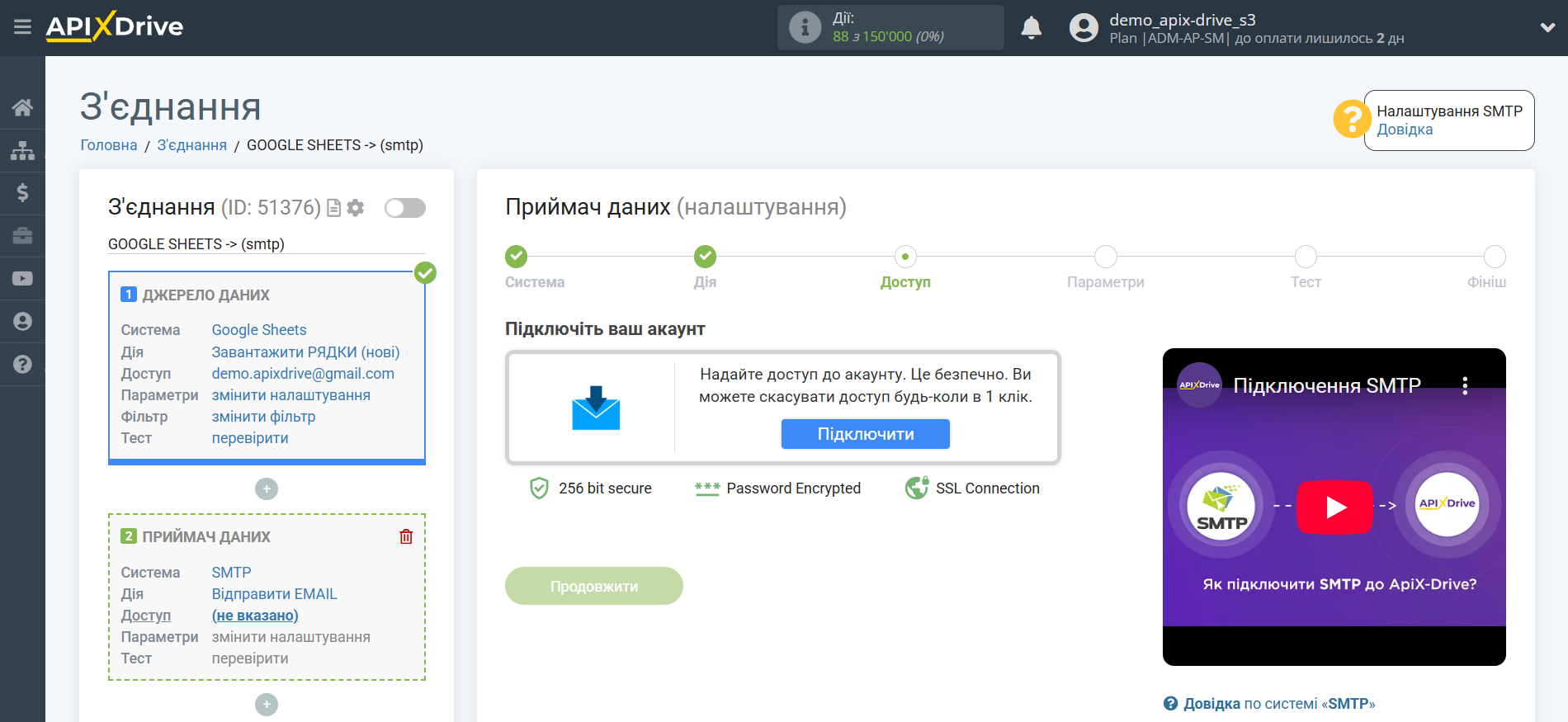
Заповніть поля відповідними даними, де:
- сервер вихідної пошти (SMTP) - назва сервера для вихідної пошти - ви зможете дізнатися у технічної підтримки самого сервісу, з якого вам потрібно вивантажувати або надсилати листи. Також ця інформація може бути у довідках самого сервісу.
- Тип з'єднання SMTP - тип з'єднання та порт - ви також зможете дізнатися у технічної підтримки самого сервісу або у його довідках.
- E-mail - ваш e-mail для входу до поштової скриньки.
- Пароль - пароль для входу в поштову скриньку.
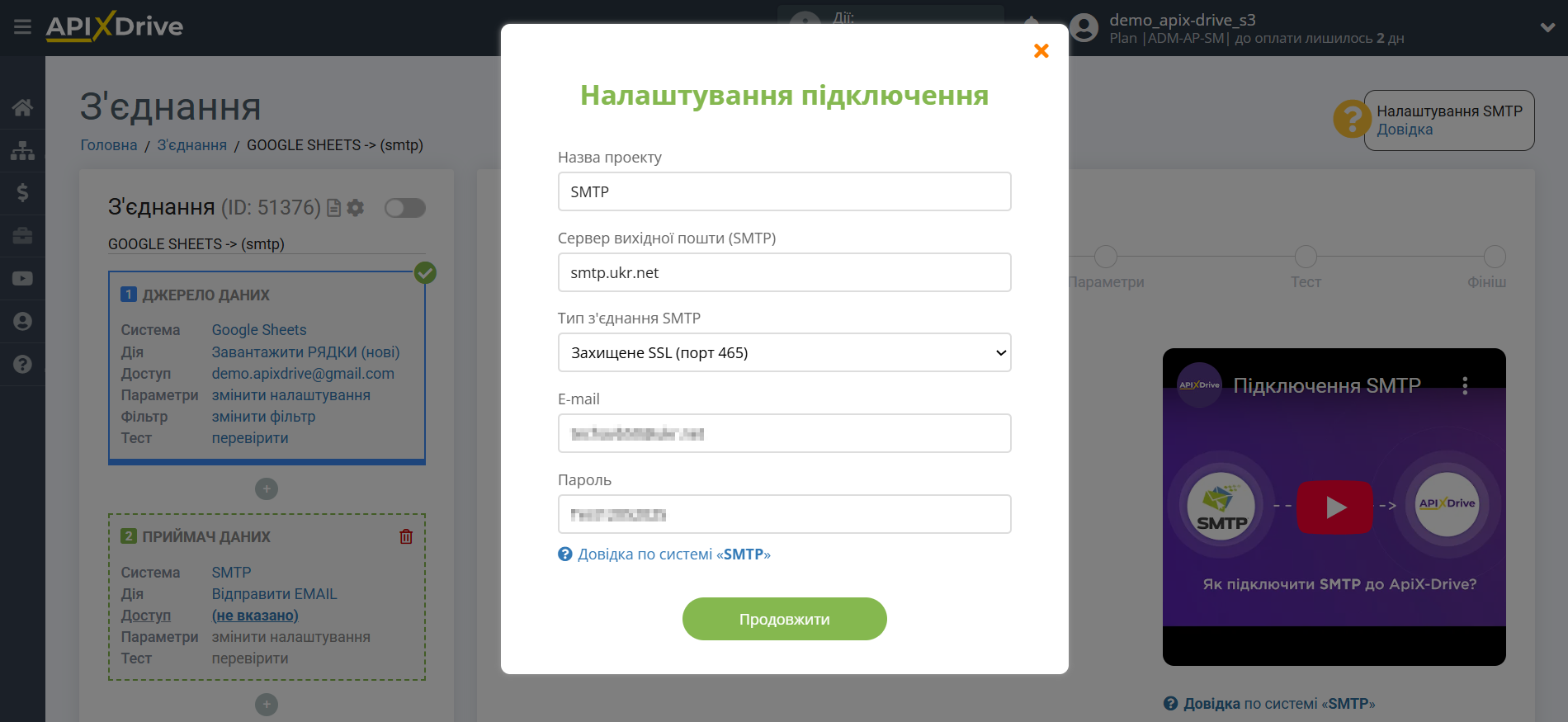
Наприклад, у поштовому сервісі UKR.NET ви зможете дізнатися ці дані, якщо перейдете в розділ "Керування IMAP-доступом" та відкриєте відповідне посилання. У документації буде описано всі моменти, пов'язані з налаштуванням інтеграції.
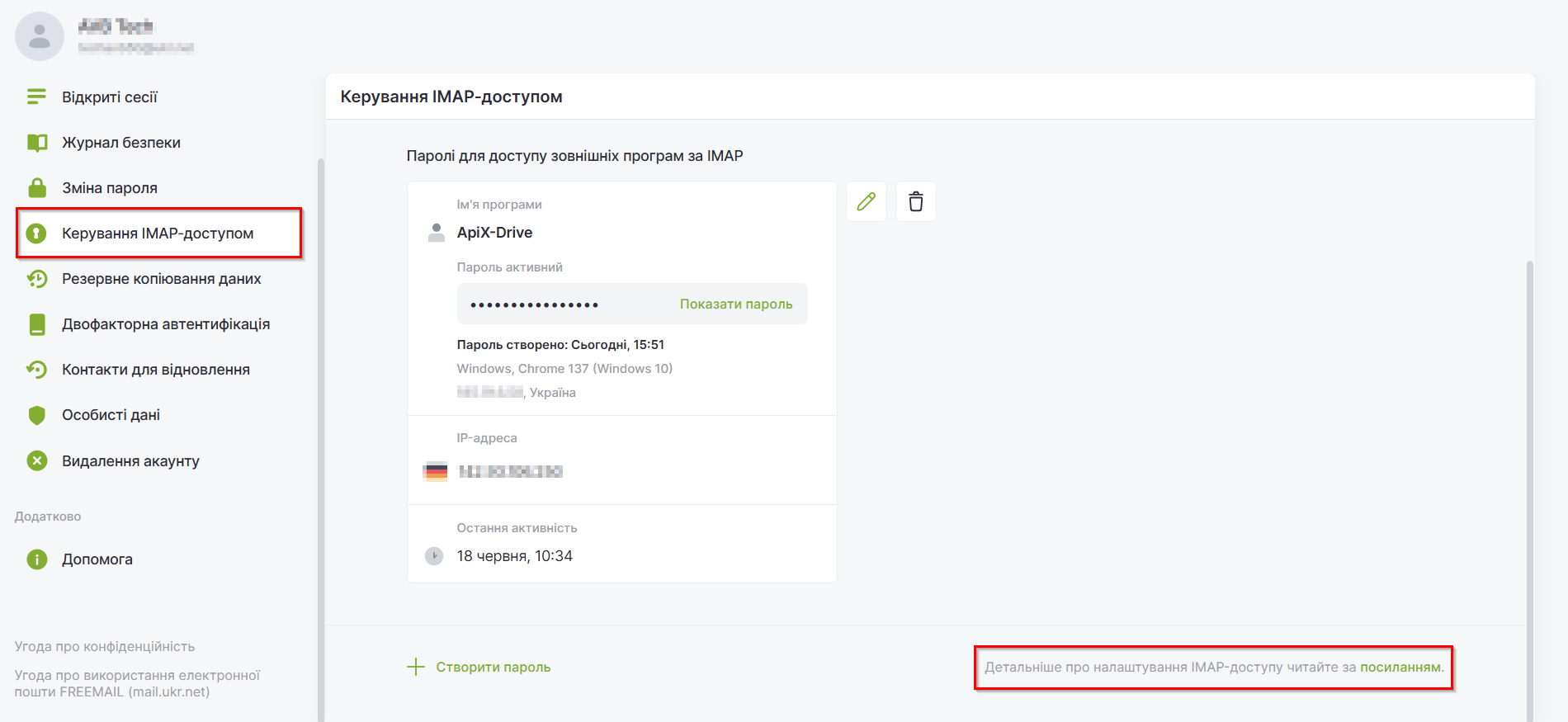
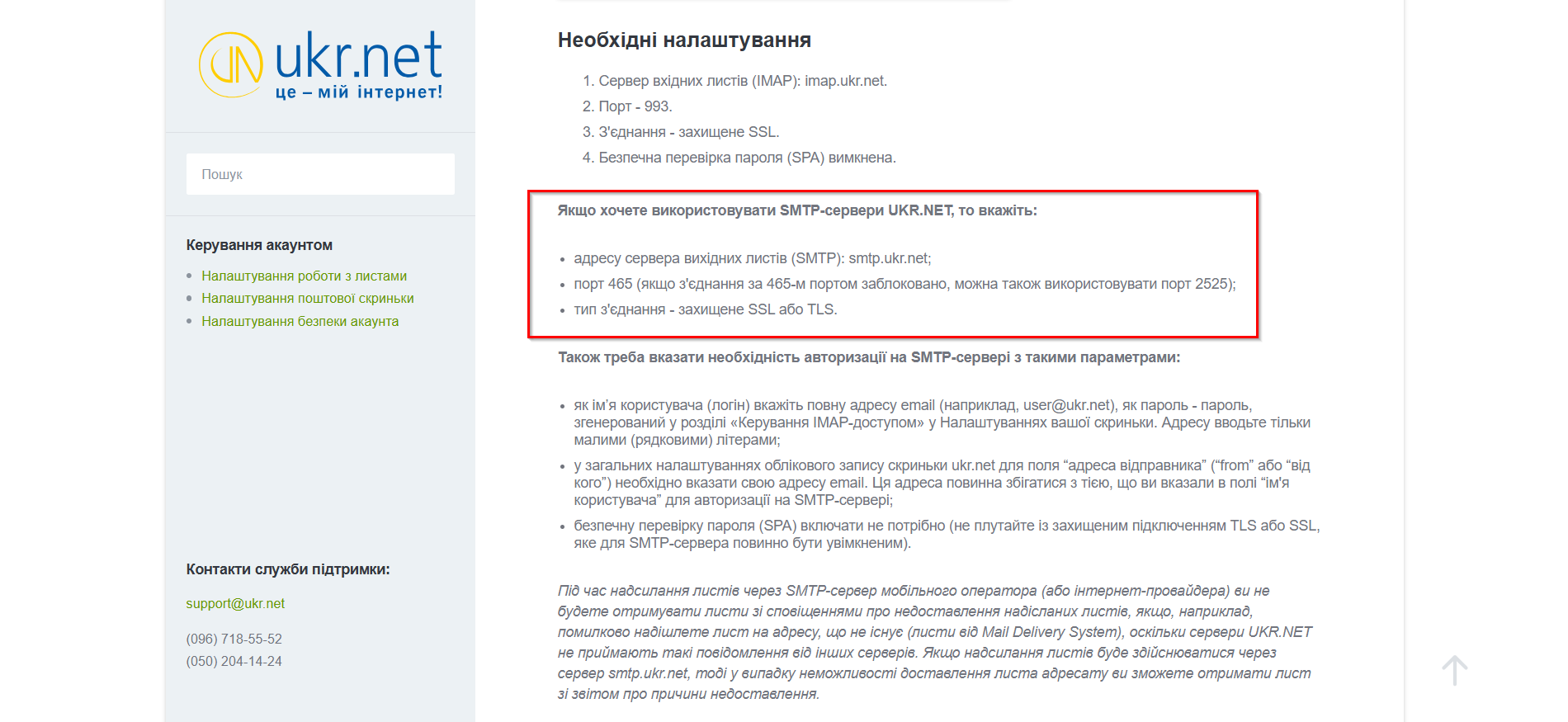
Коли підключений акаунт відобразився у списку активних акаунтів, виберіть його для подальшої роботи.
Увага! Якщо ваш акаунт знаходиться у списку "неактивні акаунти" перевірте свій доступ до цього логіну!
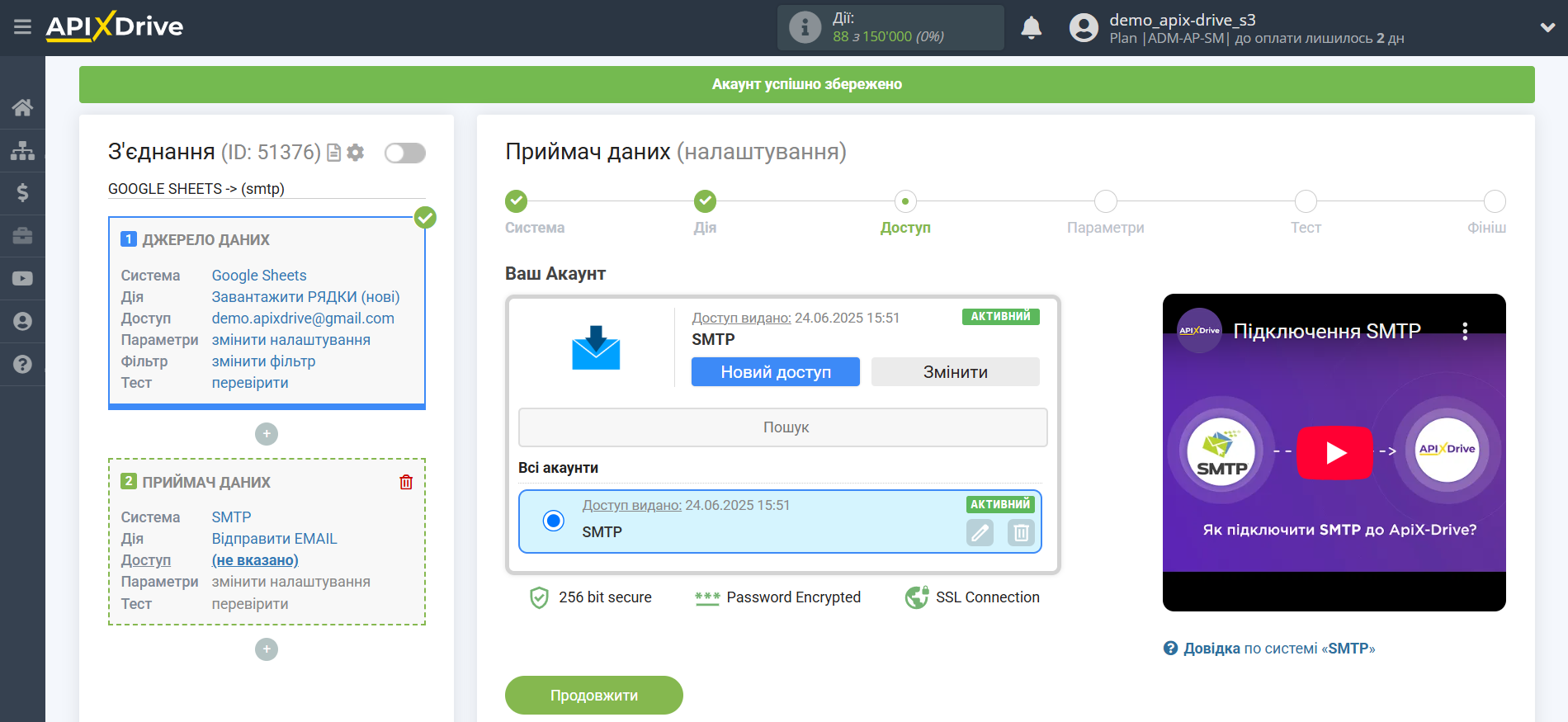
Виберіть необхідні дані, які знаходяться в Google Sheets, клацніть за параметром і він буде призначений вибраному полю SMTP. При виборі змінних ви зможете побачити, які дані є в полях Google Sheets.
Зверніть увагу, що ви можете використовувати не тільки змінні Google Sheets, але й прописані вручну дані, наприклад, можна скласти необхідний текст листа, додаючи його з Google Sheets.
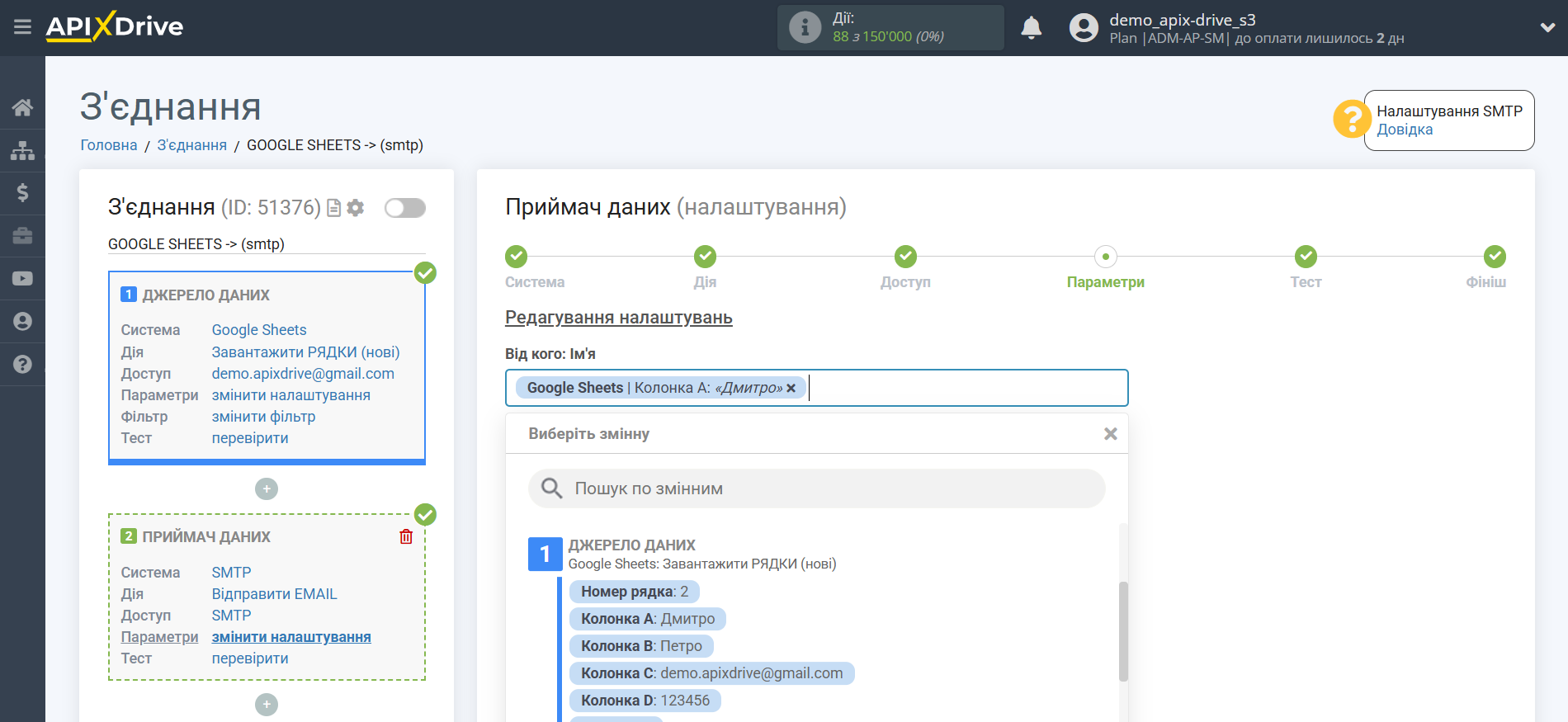
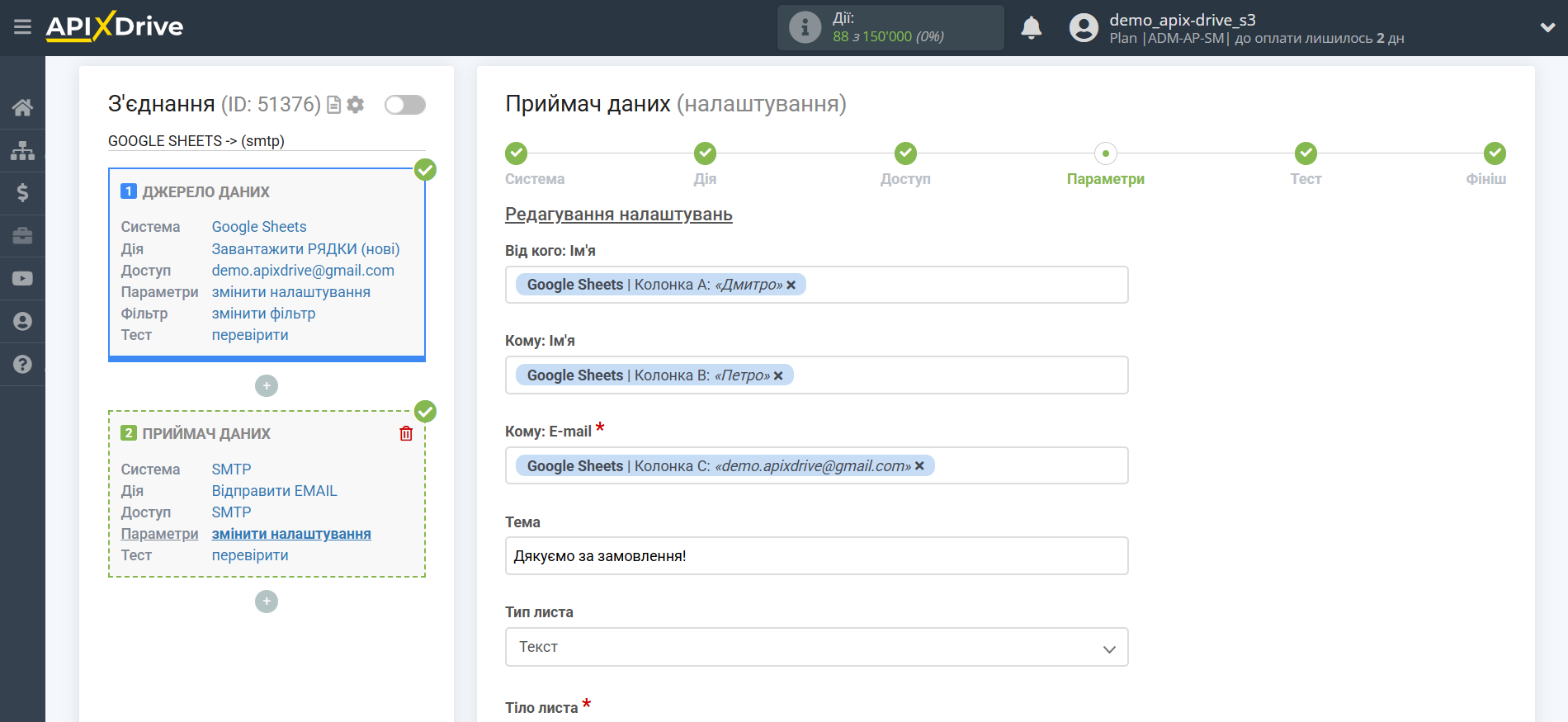
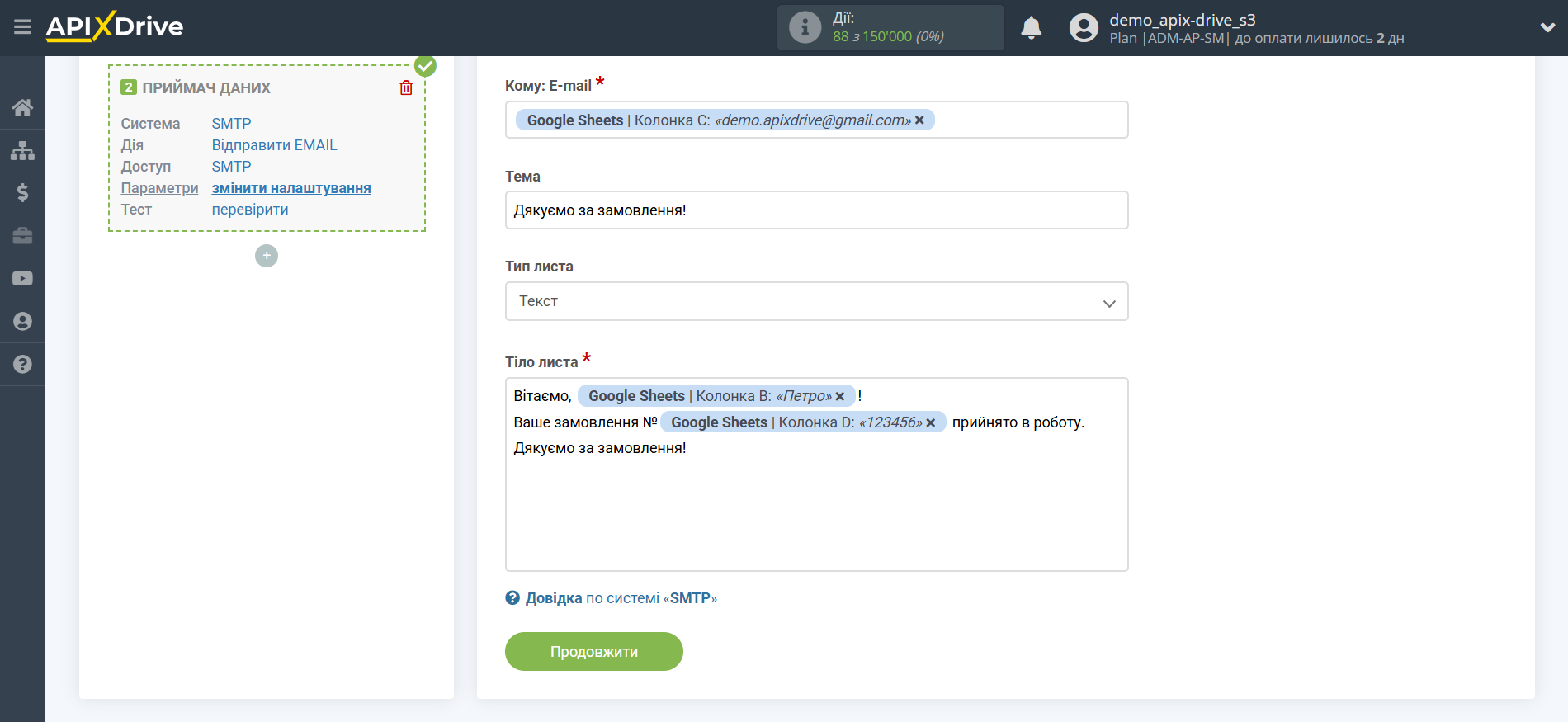
Тепер ви бачите тестові дані створеного листа у SMTP.
Клацніть "Надіслати тестові дані в SMTP" і перевірте, чи дійшов лист і чи виглядає він так, як ви задумували.
Якщо вас щось не влаштовує - натисніть "Редагувати" і поверніться на крок назад.
Якщо вас все влаштовує - натисніть "Продовжити" для подальшого налаштування.
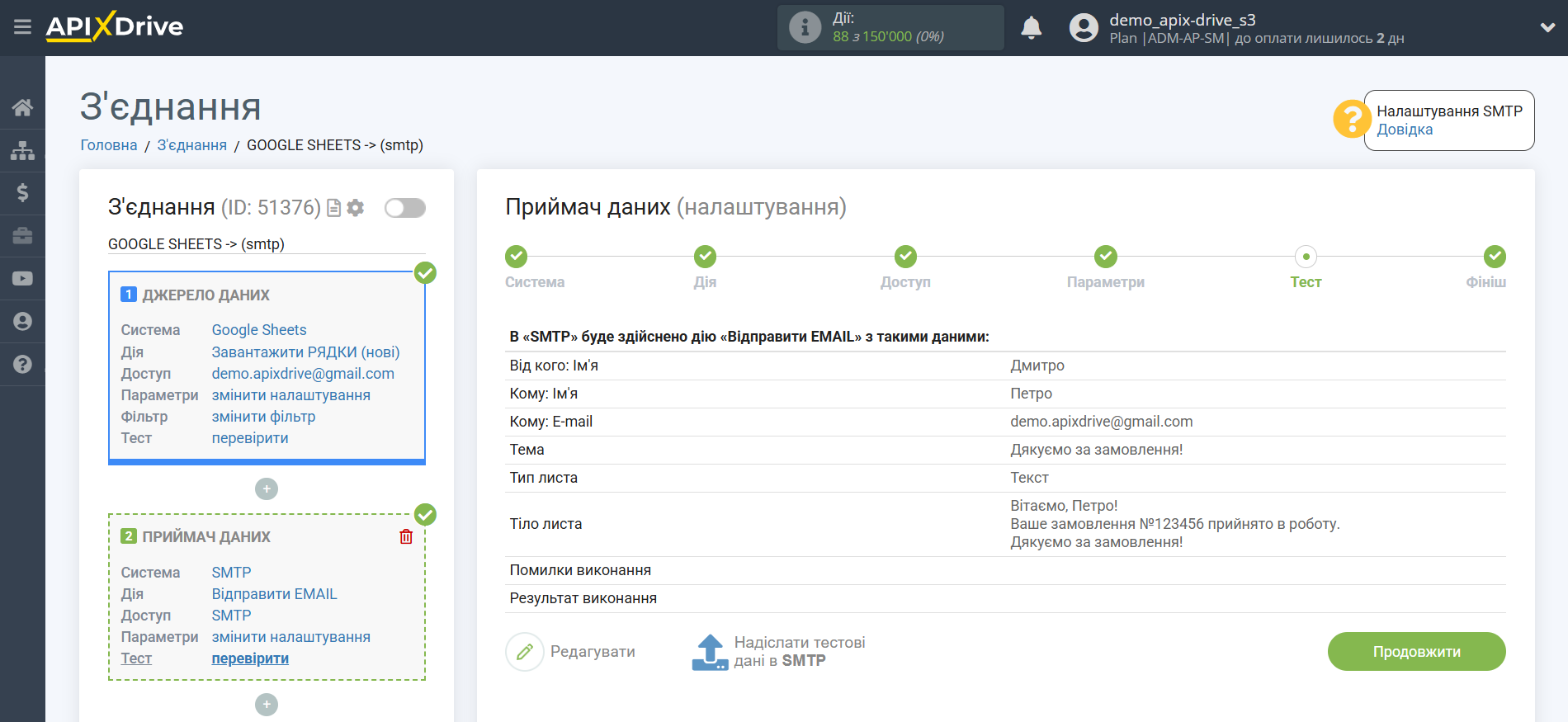
На цьому налаштування Приймача даних завершено!
Тепер можна розпочати вибір інтервалу оновлення та увімкнення автооновлення.
Для цього клацніть "Увімкнути автооновлення".
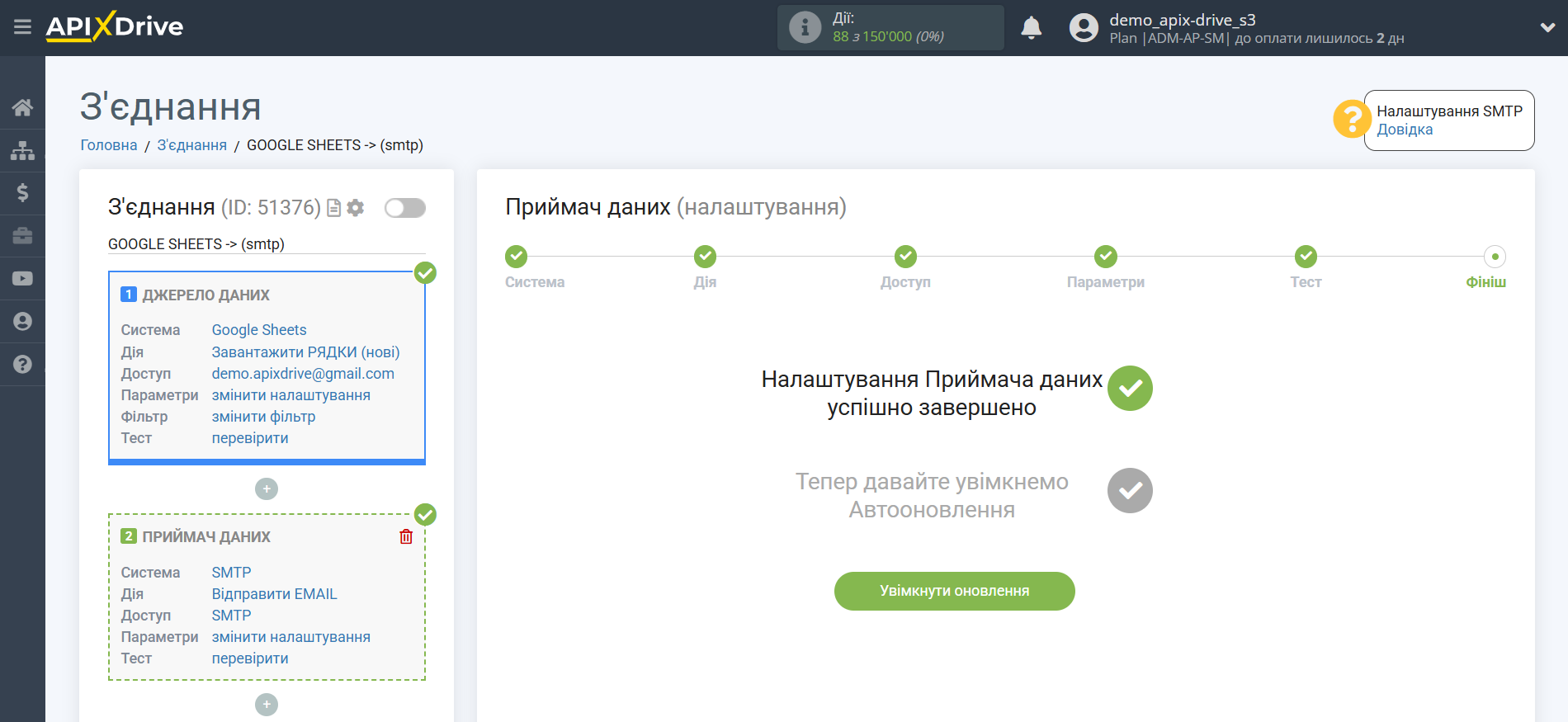
На головному екрані клацніть на іконку шестерні, щоб вибрати необхідний інтервал оновлення або налаштуйте Запуск за розкладом. Щоб запускати з'єднання за часом, виберіть Запуск за розкладом та вкажіть бажаний час спрацювання оновлення з'єднання або додайте відразу кілька варіантів часу, коли потрібно, щоб спрацювало з'єднання.
Увага! Щоб Запуск за розкладом спрацював у вказаний час, необхідно щоб інтервал між поточним часом та вказаним часом був більше 5 хвилин. Наприклад, ви вибираєте час 12:10 та поточний час 12:08 - у цьому випадку автооновлення з'єднання відбудеться о 12:10 наступного дня. Якщо ви вибираєте час 12:20 та поточний час 12:13 – автооновлення з'єднання спрацює сьогодні і далі щодня о 12:20.
Для того щоб поточне з'єднання спрацьовувало після іншого з'єднання, поставте галочку "Оновлювати лише після з'єднання" і вкажіть з'єднання, після якого спрацьовуватиме поточне з'єднання.
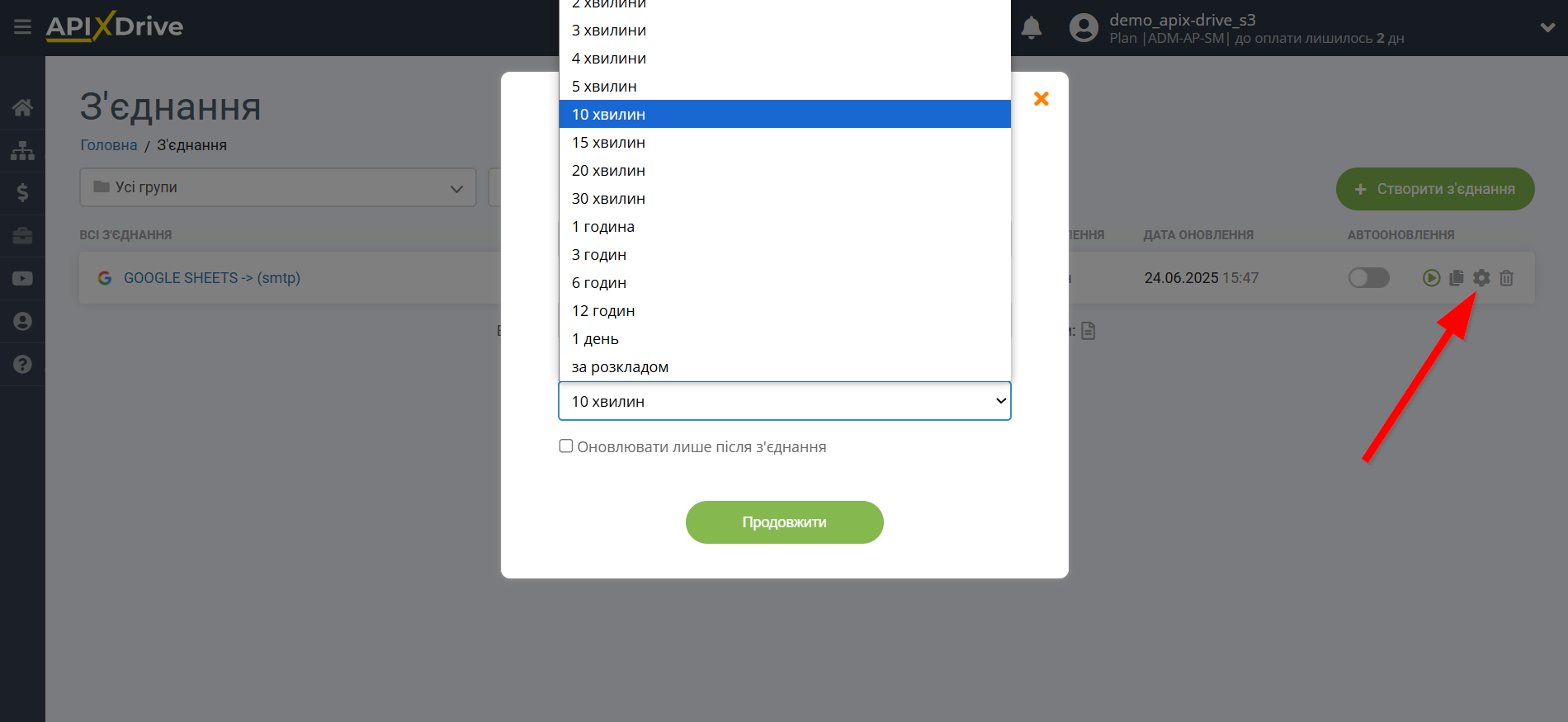
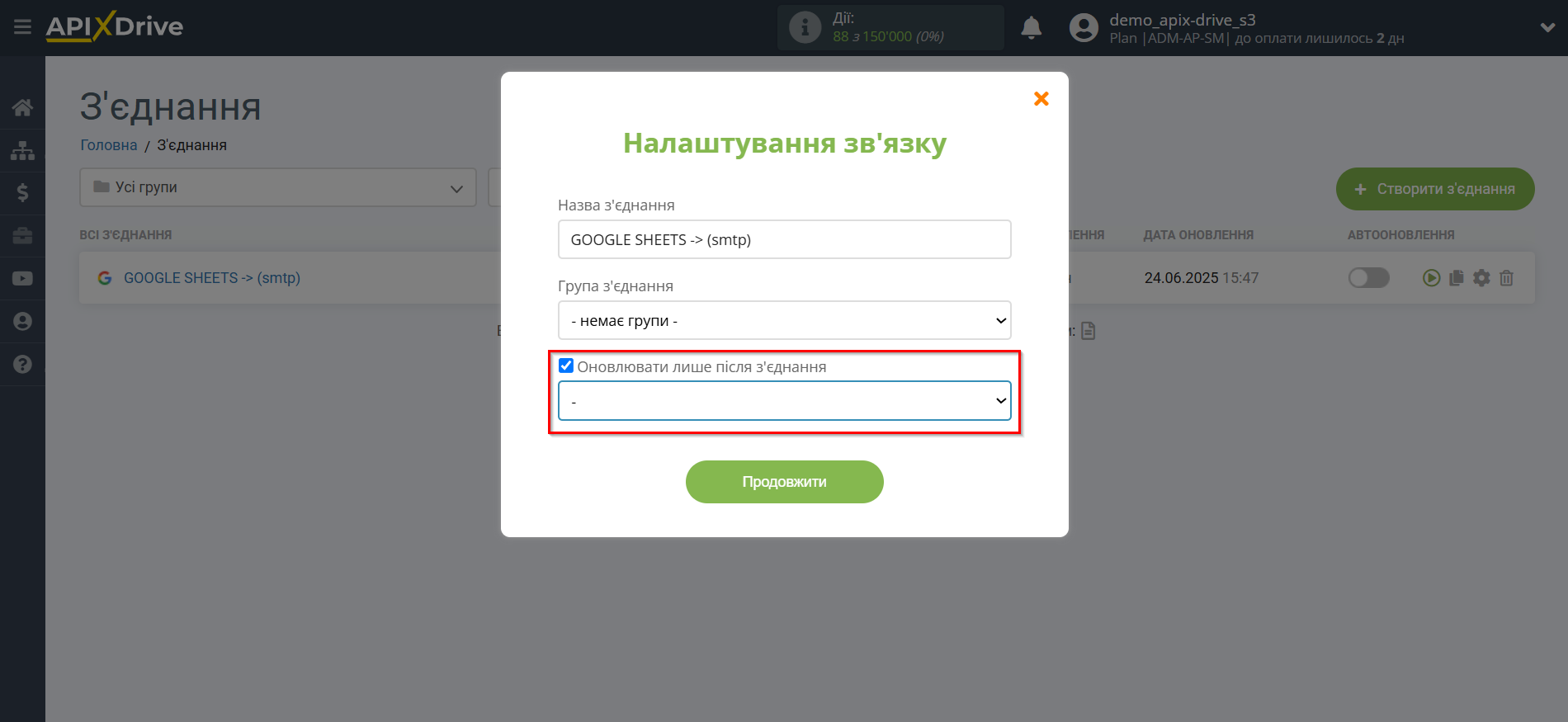
Щоб увімкнути автооновлення, переведіть повзунок у положення, як показано на малюнку.
Для того, щоб виконати примусове спрацювання з'єднання, клацніть по іконці у вигляді стрілки.
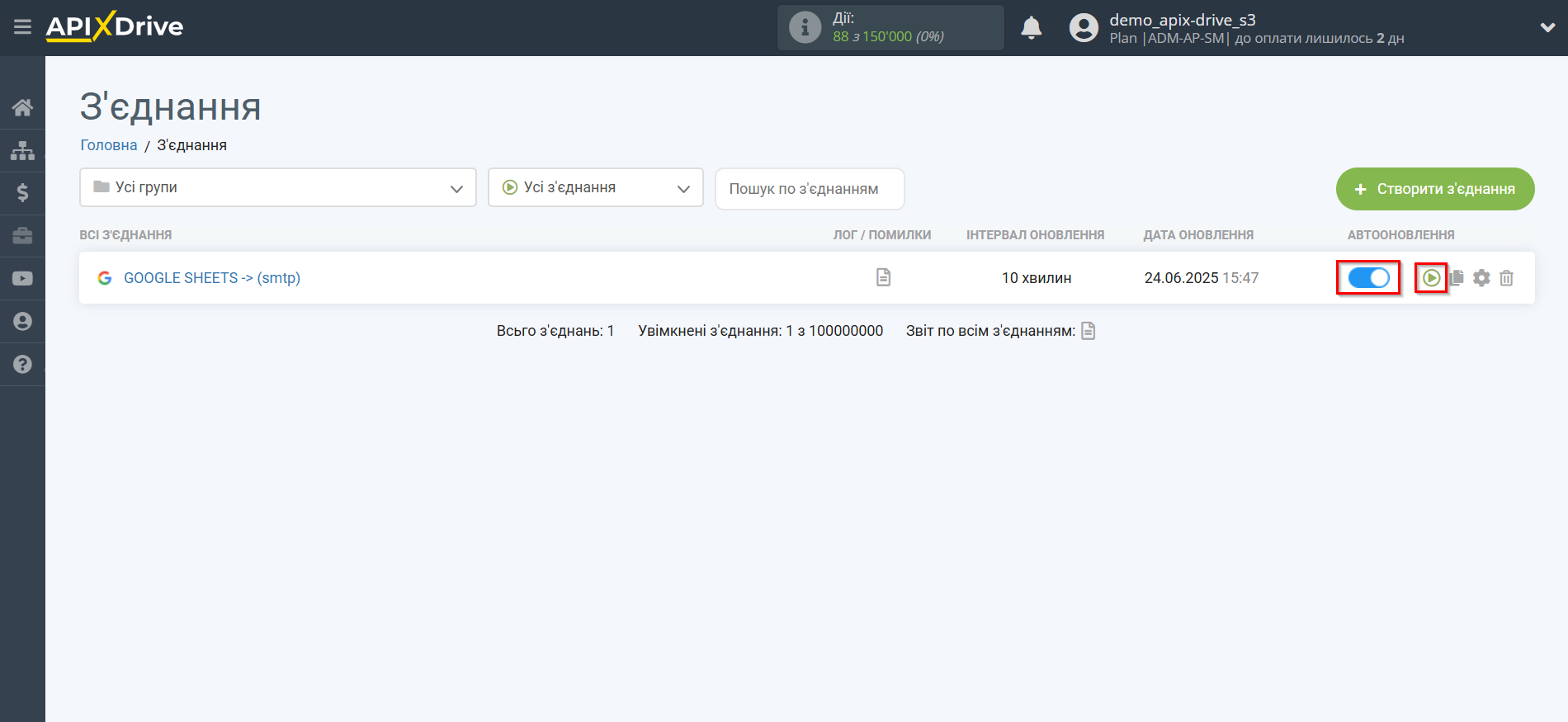
На цьому налаштування SMTP як Приймача даних завершено! Бачите, як все просто!?
Тепер можете не турбуватися, далі ApiX-Drive зробить все самостійно!